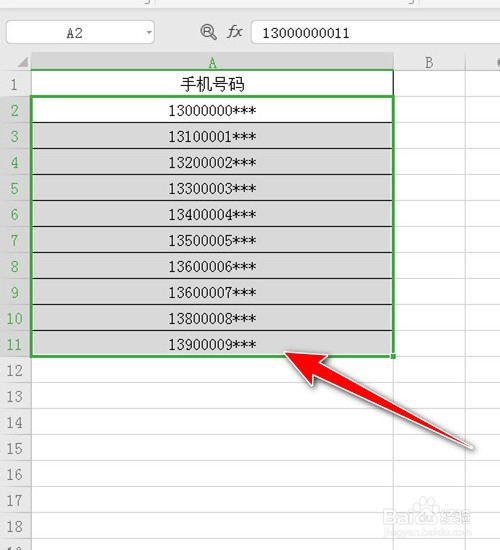WPS Excel如何快速隐藏手机号码后面三位数
1、下面是手机号码,我们如何隐藏后面三位数,用“*”表示呢?
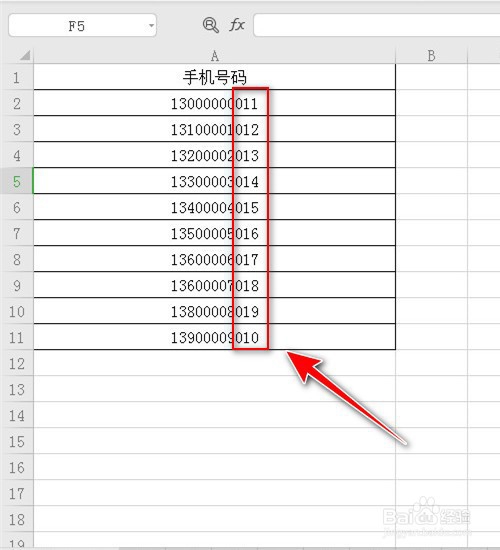
2、选中A2到A11的区域后右击,点击“设置单元格格式”。
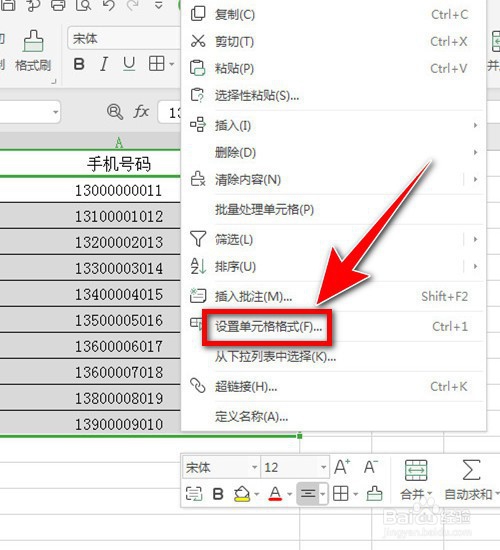
3、在“数字”底下点击“自定义”。
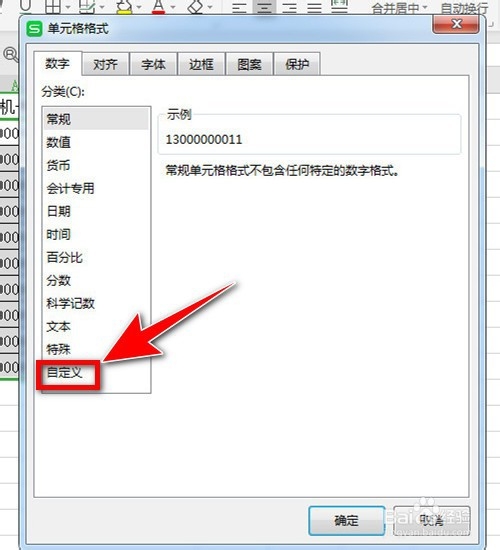
4、在类型输入:0,"***”
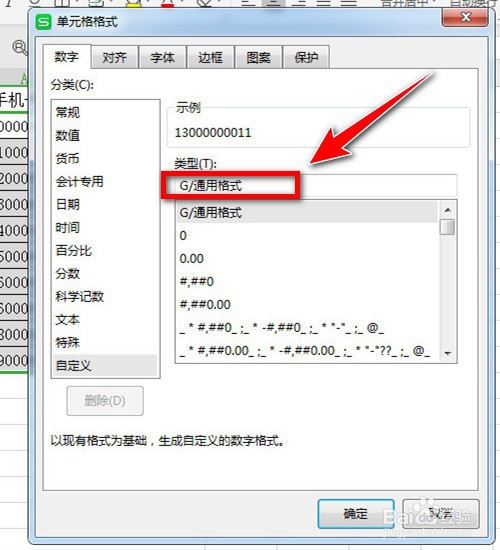
5、输入完毕后,按底下的“确定”按钮。
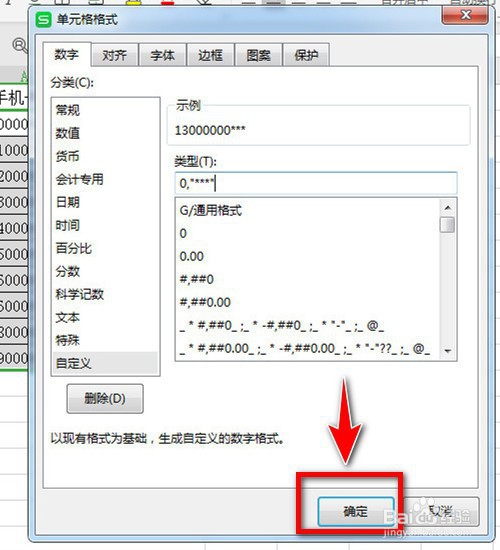
6、此时,手机后面三位数就被隐藏了,任务完成。
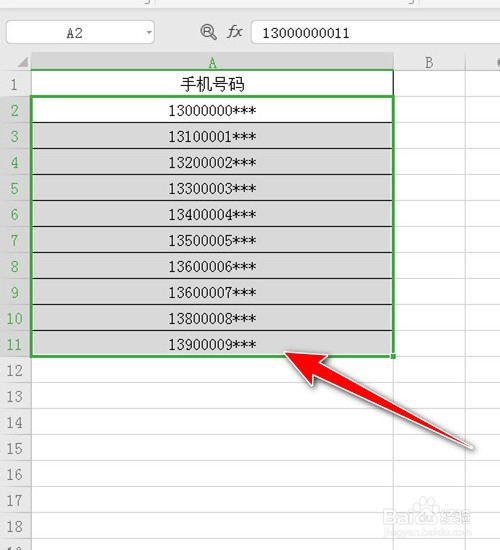
1、下面是手机号码,我们如何隐藏后面三位数,用“*”表示呢?
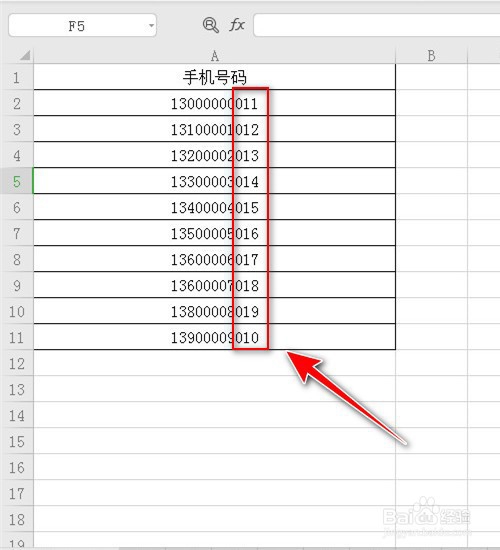
2、选中A2到A11的区域后右击,点击“设置单元格格式”。
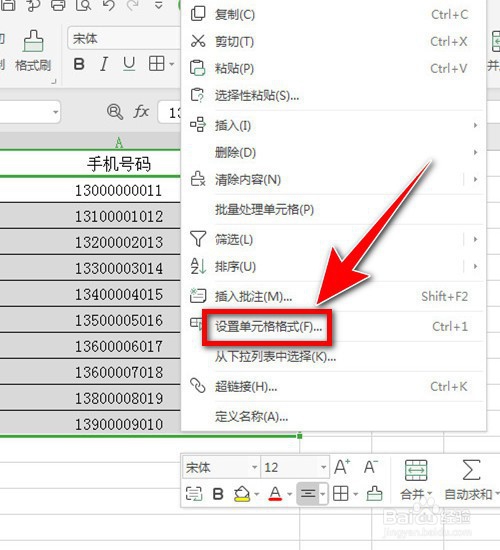
3、在“数字”底下点击“自定义”。
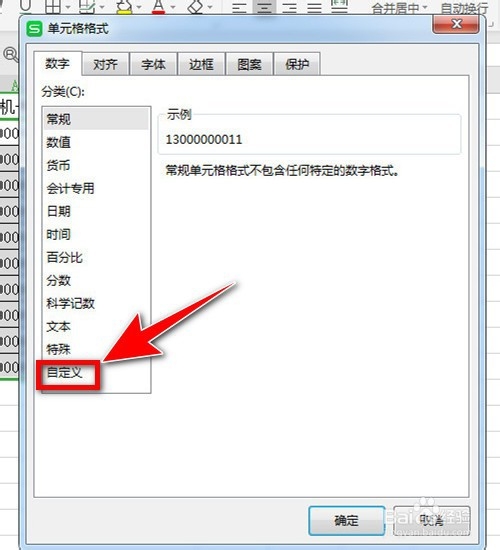
4、在类型输入:0,"***”
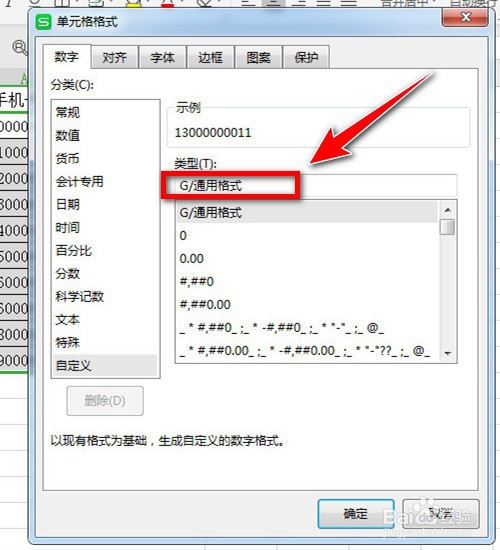
5、输入完毕后,按底下的“确定”按钮。
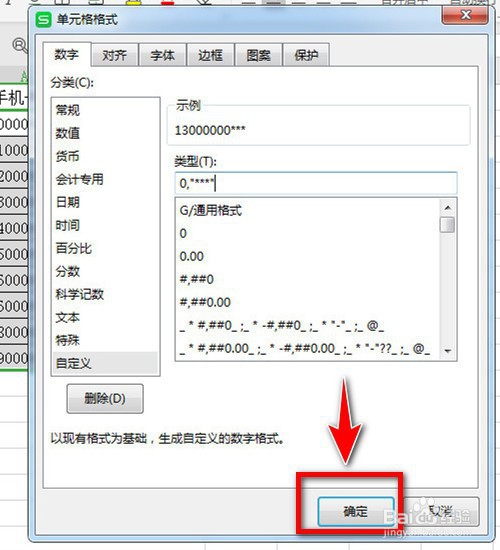
6、此时,手机后面三位数就被隐藏了,任务完成。